Win10 Dev-20251更新出错解决方法及更新教程
1、Win10 Dev预览版20246更新出错解决方法及更新教程
▼ 更新前的系统版本
Windows 10 Insider Preview 10.0.20246.1 (fe_release)

2、▼ 更新准备:
◆ 选择预览体验成员设置:Dev渠道
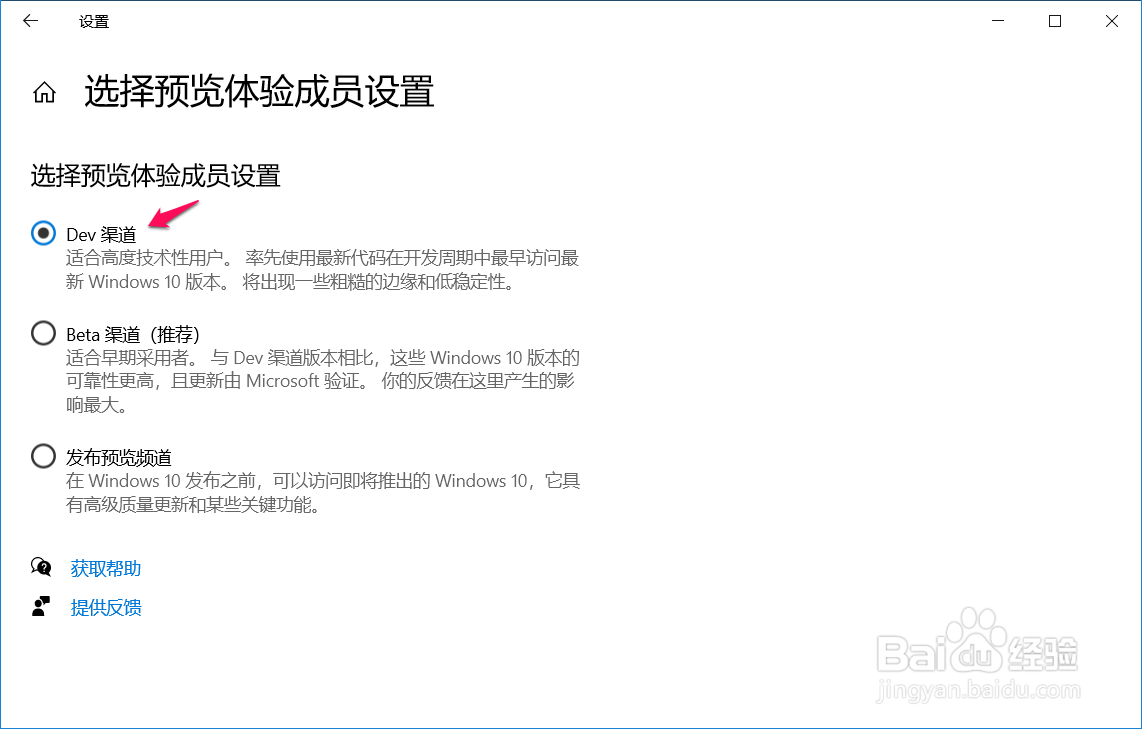
3、◆ 检查修复Windows 10 Insider Preview 10.0.20246.1 (fe_release)系统
在命令提示符(管理员)窗口中输入 sfc /SCANNOW 命令,按下键盘上的回车键,待其运行完成,显示 资源保护未找到任何完整性冲突 即可。
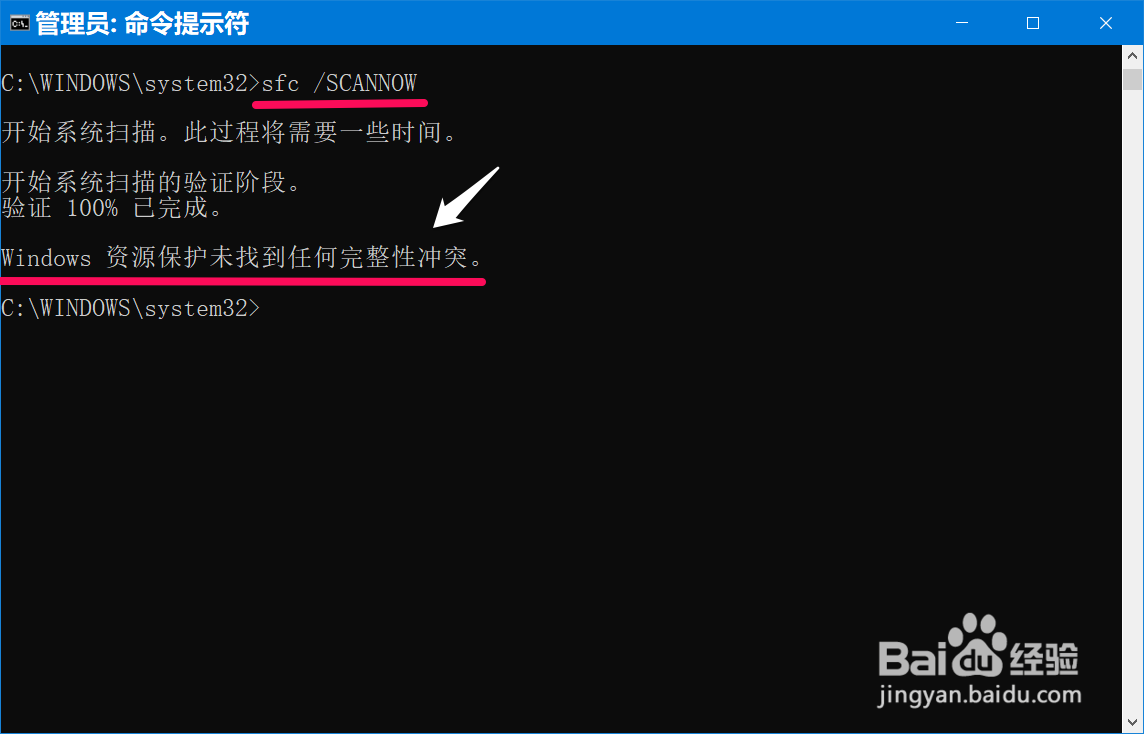
4、◆ 删除DataStore和Download文件夹中的所有文件
此次 Windows 10更新一开始就出了错,因此,我们必须先采取有效地措施后再进行更新,操作步骤如下:
* 在【运行】对话框中输入services.msc命令,点击确定进入系统服务,找到并点击:Windows Update ,修改使 Windows Update 的启动类型为:禁用,服务状态为:已停止;

5、* 进入系统C:\盘按如下路径 C:\Windows\SoftwareDistribution\DataStore,删除SoftwareDistribution 中 DataStore和Download文件夹中的所有文件;
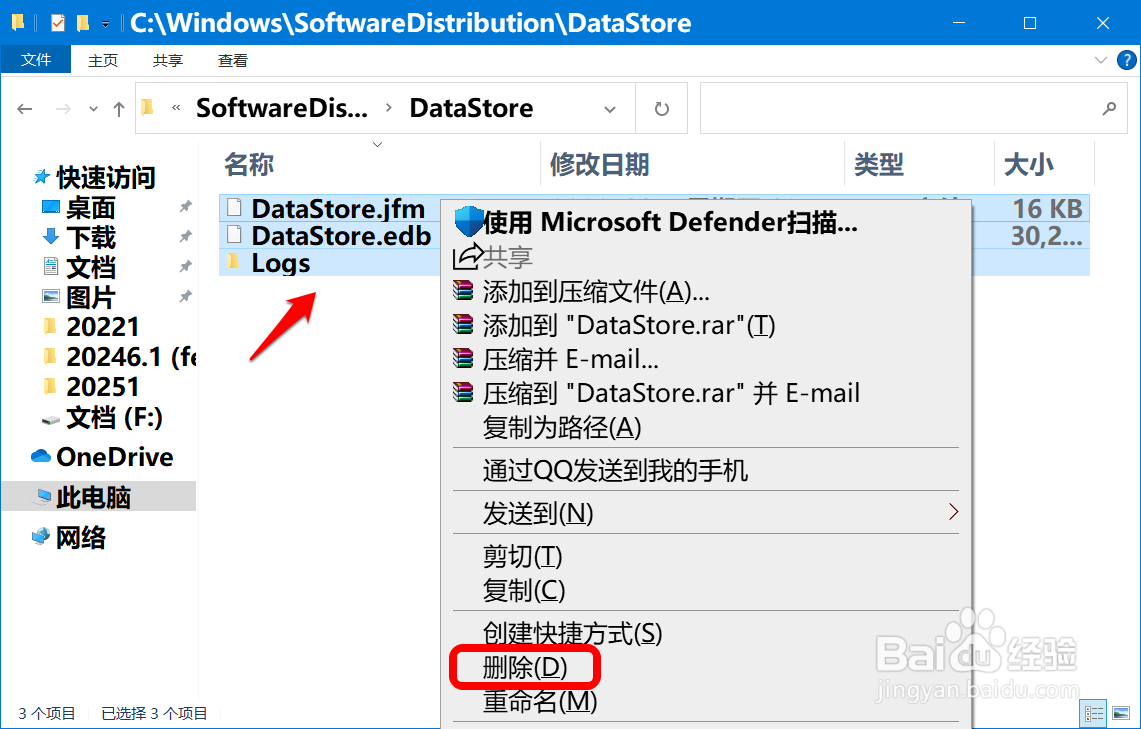
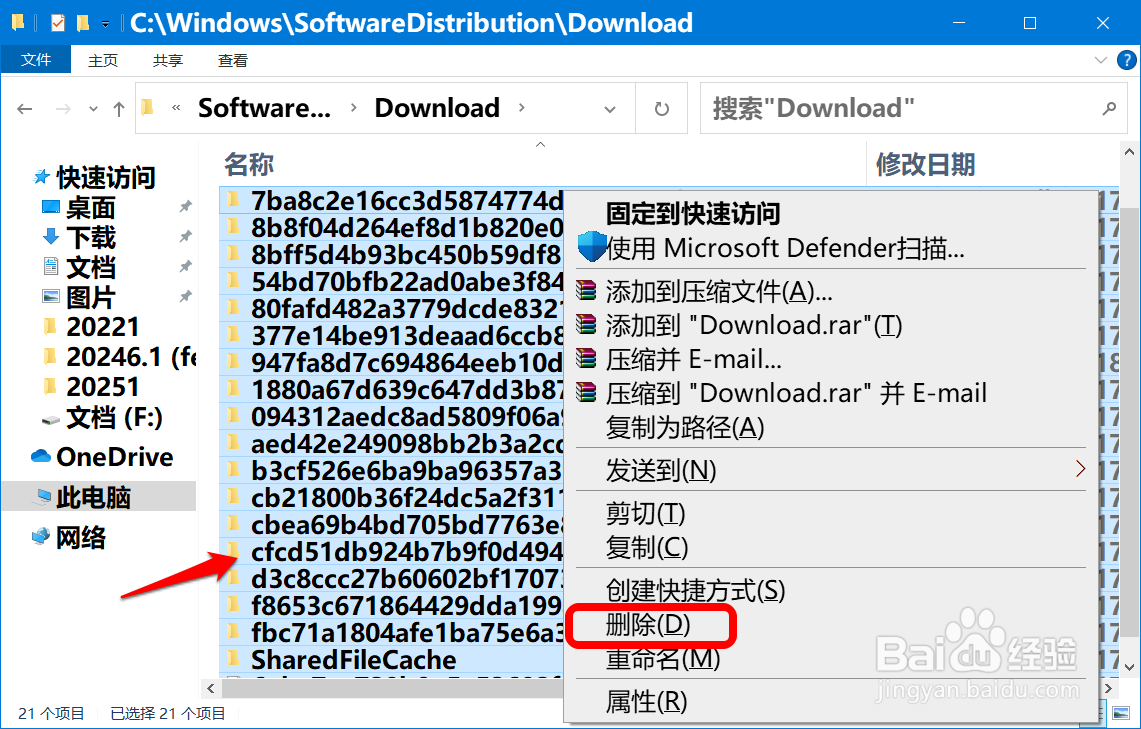
6、* 退出资源管理器,再进入服务窗口,恢复 Windows Update 的启动类型为:自动,服务状态为:正在运行。
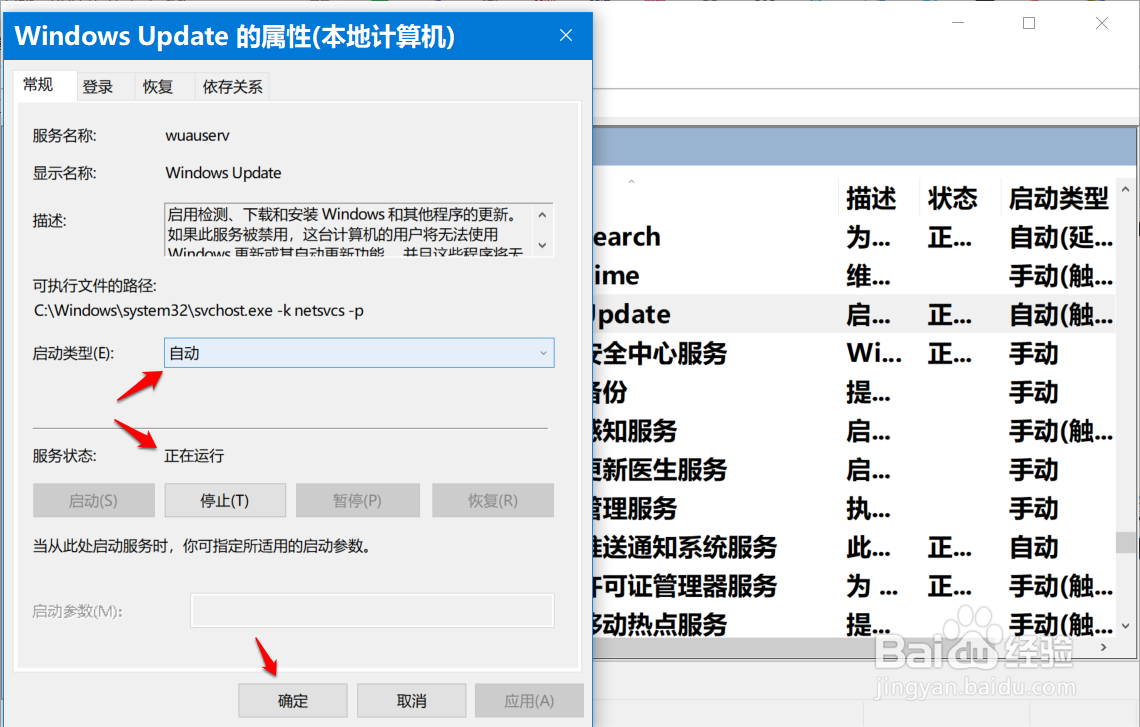
7、◆ 检查更新
进入 设置 - Windows 设置 - 更新和安全 - Windows 更新,可以看到:
由于更新服务正在关闭,无法完成安装。
点击:重试
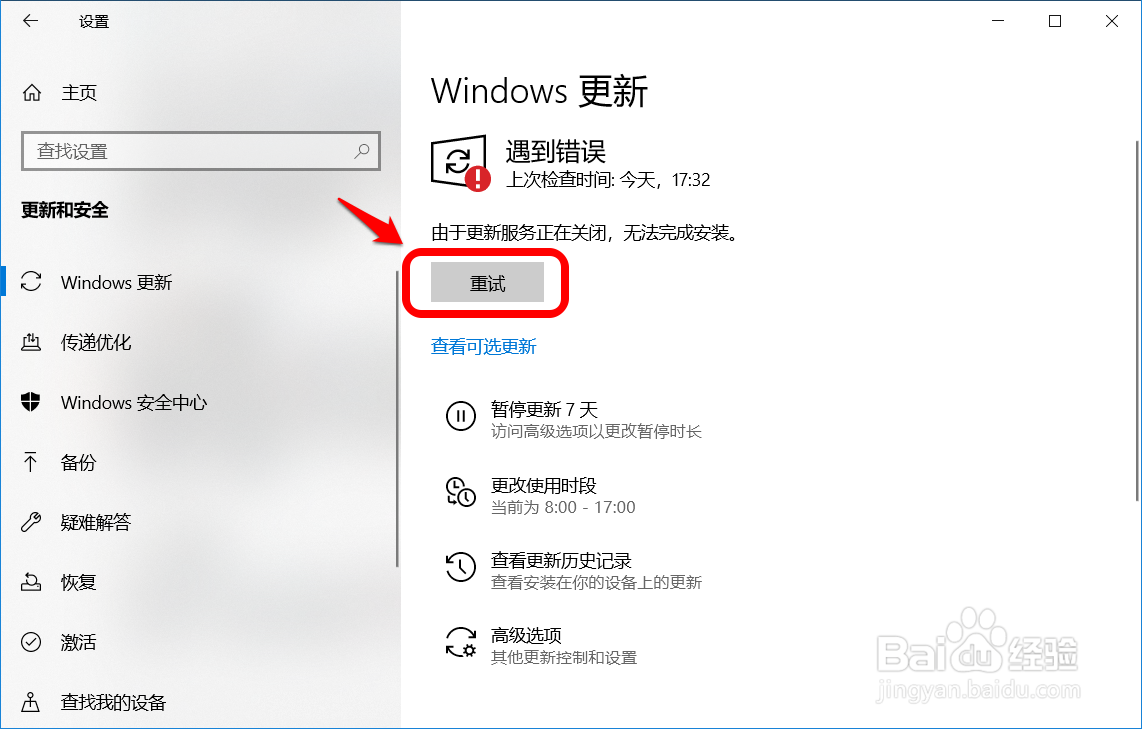
8、◆ 下载:
Windows 10 Insider Preview 20251.1 (fe_ release)
状态:正在下载 0% ~ 100%

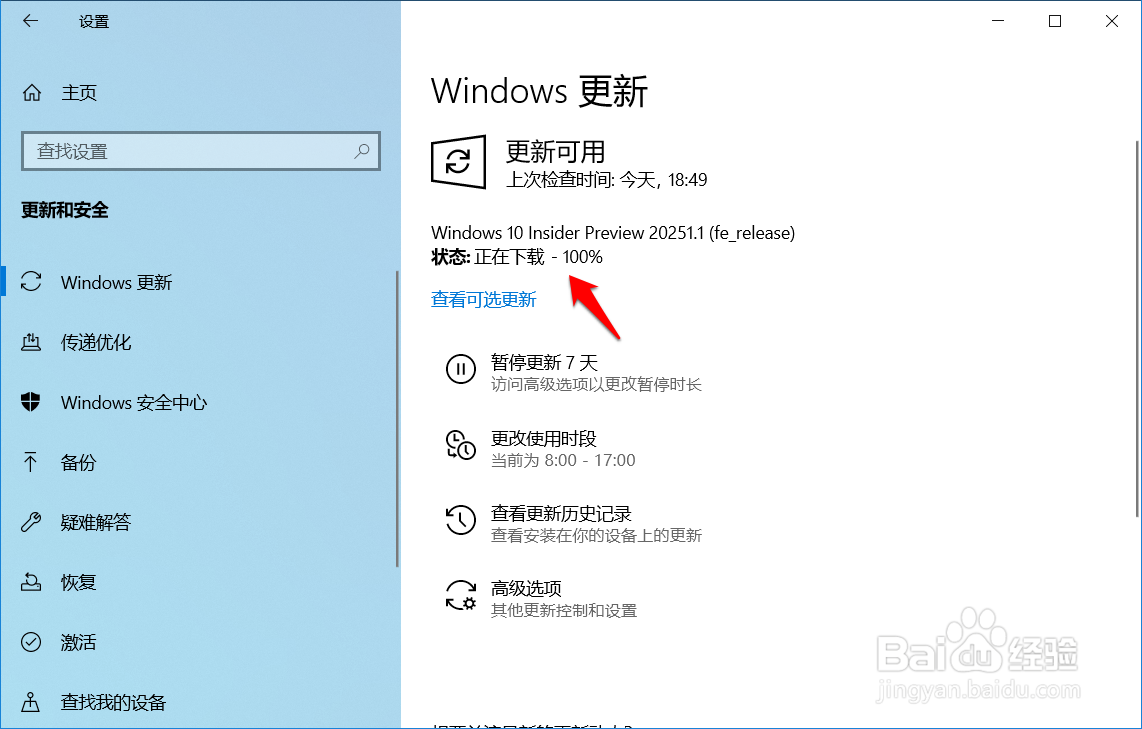
9、◆ 安装:
Windows 10 Insider Preview 20251.1 (fe_ release)
状态:正在安装 0% ~ 100%
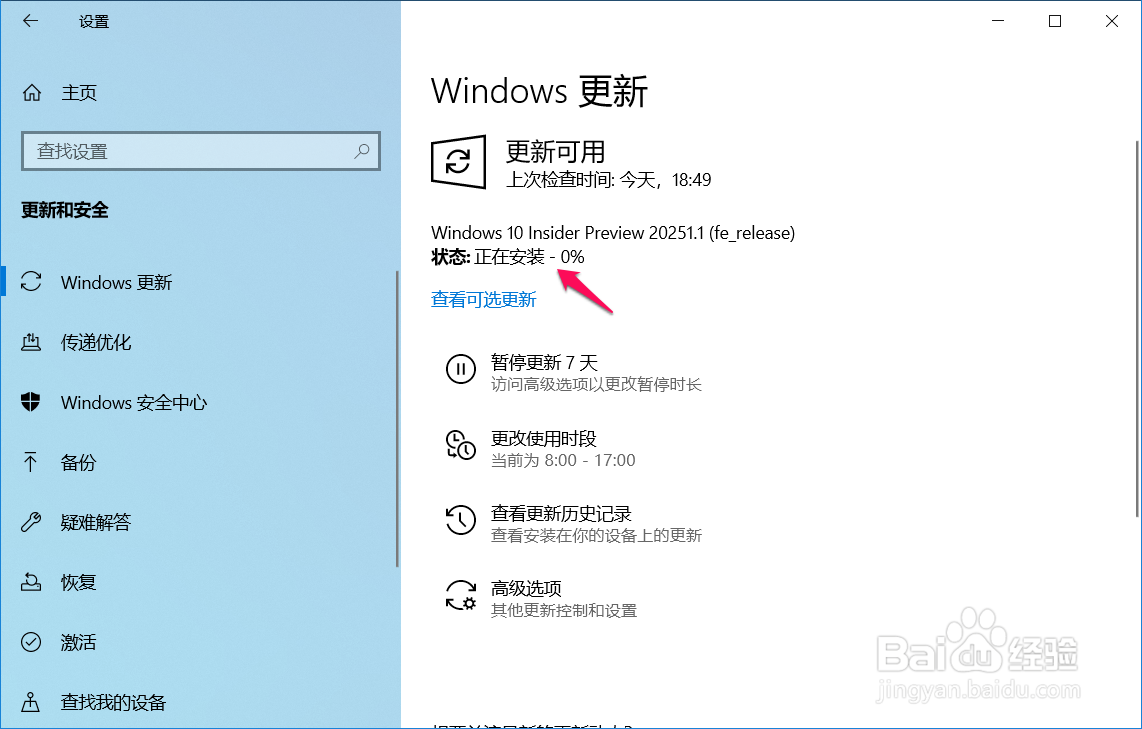
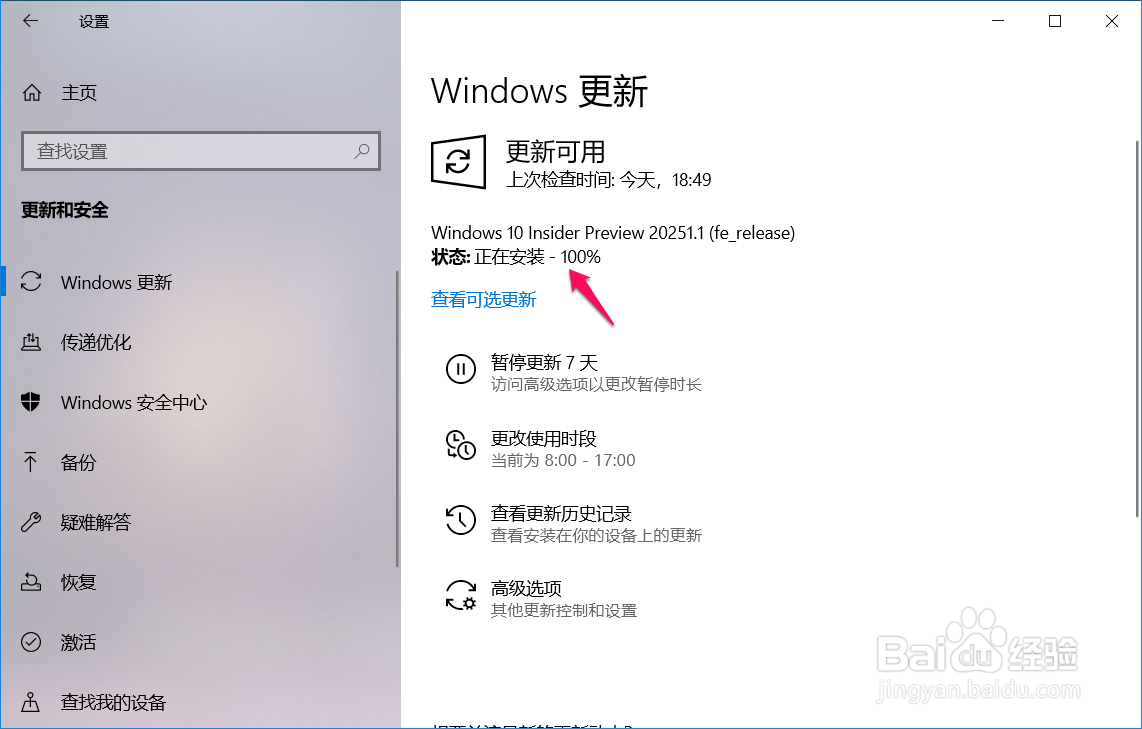
10、◆ 重启:
Windows 10 Insider Preview 20251.1 (fe_ release)
状态:正在等待重启
点击:立即重新启动
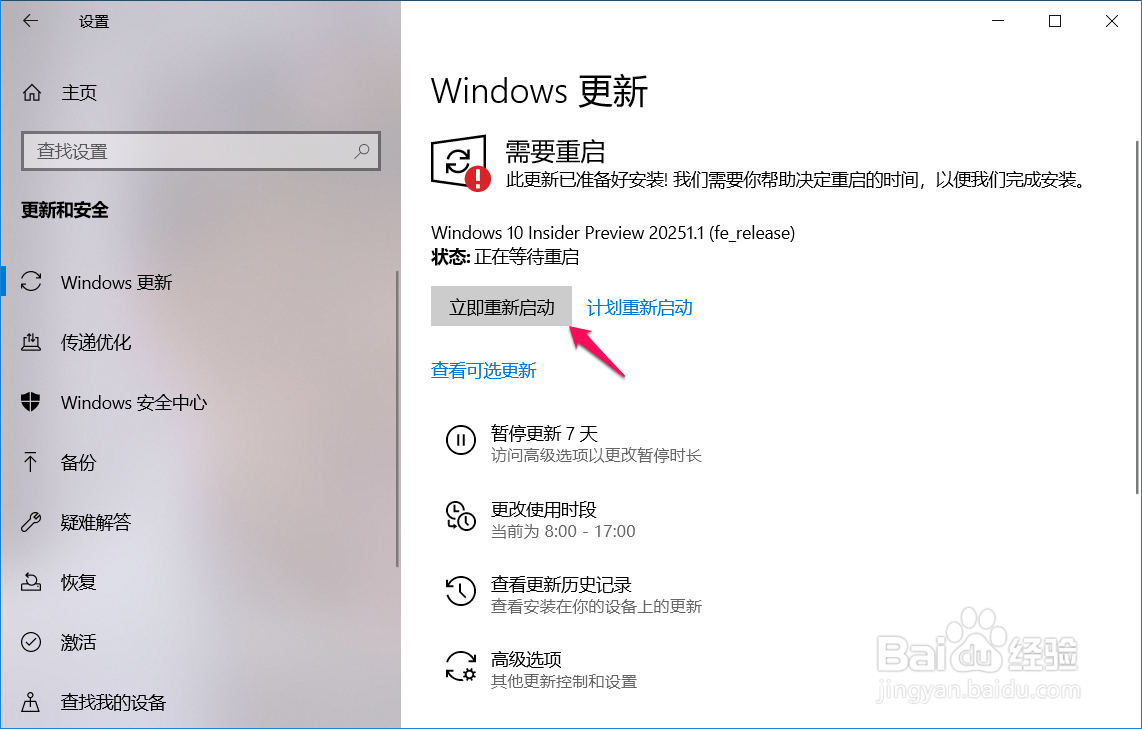
11、▼ 更新
◆ 正在配置Windows 10更新
状态:0% ~ 100%
电脑重启 ①次 ;

12、◆ 更新 Windows 10 Insider Preview 20251.1 (fe_ release)系统
状态:0% ~ 100% 电脑重启;
更新状态0% ~ 30%、75%、100% 三点各重启一次电脑 ②③④次。


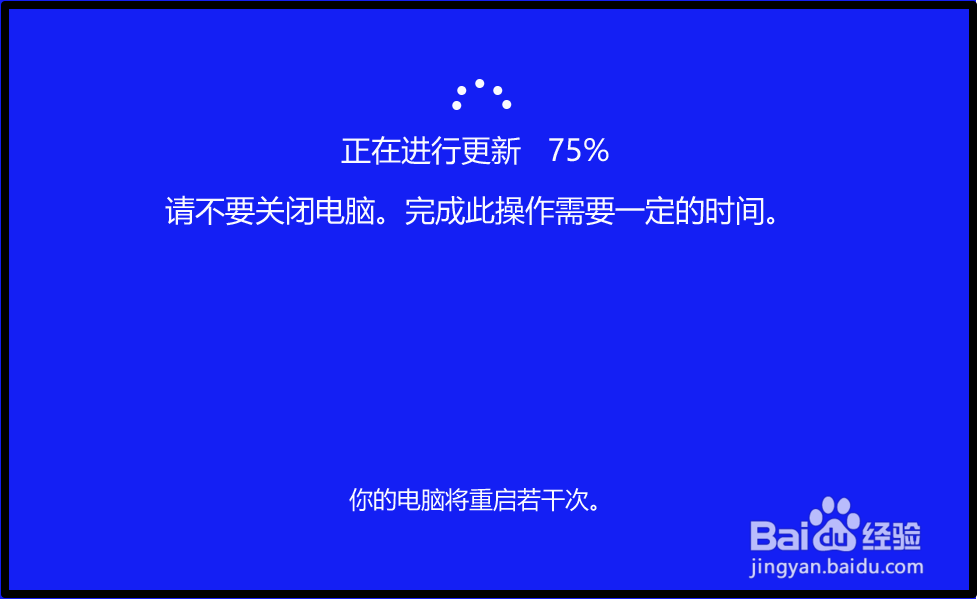

13、▼ 检查升级后系统版本
升级后的系统版本为:
Windows 10 Insider Preview 20251.1 (fe_ release)
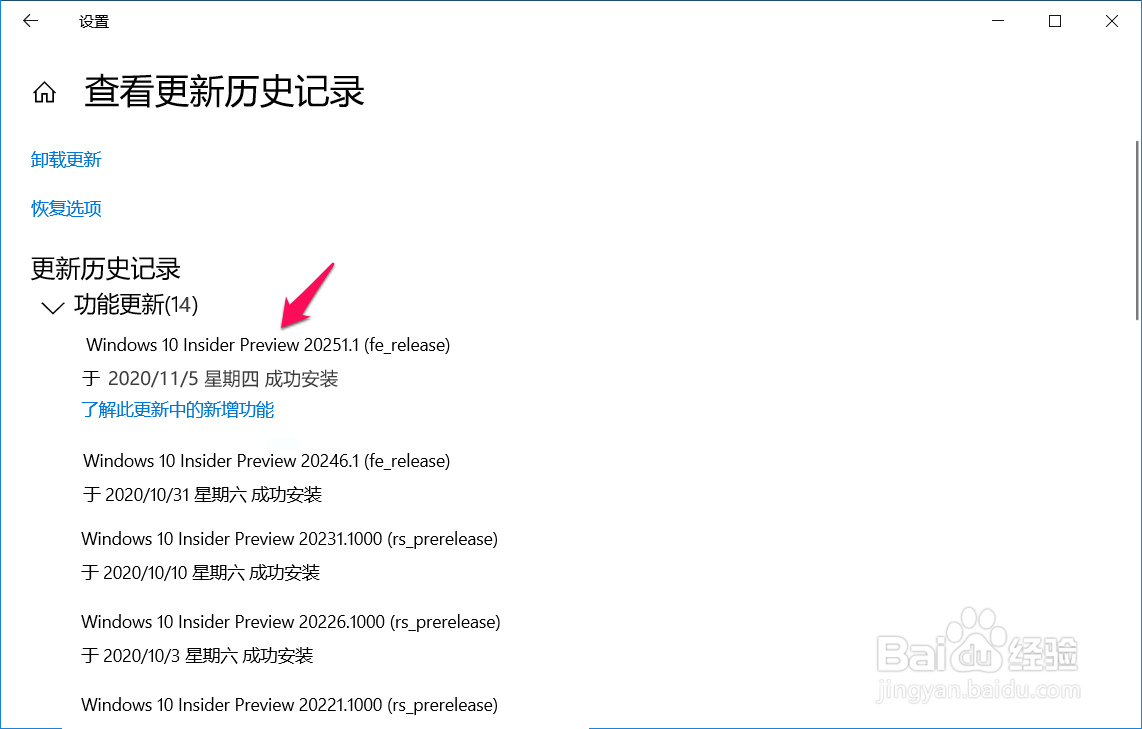
14、以上即:Win10 Dev预览版20251更新出错解决方法及更新教程。供朋友们参考。